भाग 1 आफ्नो वर्तमान ल्यापटप बाह्य मनिटर वा स्क्रिन जडान गर्न आवश्यक छैन।
आजकल, ल्याप्टप निश्चित भएका छन् प्रयोगकर्ताहरूको बहुमत लागि वस्तुहरू पर्छ-छ। एक ल्यापटप, लाभ को एक असंख्य रकम भइरहेको दक्षता रूपमा साथै यसको पोर्टेबिलिटी, सुविधा लगायत नै prides।
तर त्यसको विपरीत, एक ल्यापटप पनि प्रयोग गर्दा, वा कहिलेकाहीं पूरै उपकरण शोषण बाट बेफाइदा पनि हामीलाई निषेध हामीलाई बेचैनी हुन सक्छ कि कमियां एक नम्बर धारण। एक ल्याप्टप संग सबै भन्दा साधारण समस्या को एक ल्यापटप मनिटर आईटी को धेरै भन्ने उत्सुक प्रशंसक उपयुक्त बाटो मा केही कार्यहरू गर्न सक्दैन भन्ने तथ्यलाई परिणामस्वरूप, धेरै सानो छ भन्ने छ।

यो कि वास्तवमा हामी बाह्य मनिटर ल्याप्टप गर्न सट्टा बस वर्तमान ल्यापटप स्क्रिन प्रयोग बनाउने थप्न सक्नुहुन्छ केही प्रयोगकर्ताहरू एक आश्चर्य रूपमा आउँछ। थप अतिरिक्त मनिटर जडान गर्ने क्षमता पक्कै ग्राहकहरु धेरै समस्याहरूको समाधान छ।
तपाईंले अझै पनि यो अद्भुत कार्य कसरी गर्न बारेमा अन्धकारमा राखिएको छ भने, कृपया लेखन को यो टुक्रा मा एक नजर छ। तपाईं पुरा तरिकाले आफ्नो ल्यापटप बाहेक थप स्क्रीन थप्न सक्षम छन् भनेर हामी तपाईंलाई एक, सूचनात्मक विस्तृत र उपयोगी पुस्तिका ग्यारेन्टी।
भाग 2 हामी ल्यापटप बाह्य मनिटर जडान देखि बढाउनका लाभहरू।
तपाईं बाह्य मनिटर भएको अद्भुत फाइदा अनजान छन् मामला मा, हामी तपाईंलाई किन मान्छे थप स्क्रीन थप्न आवश्यक सबै भन्दा लोकप्रिय कारण एक सूची संग प्रदान गर्नेछ। यो धेरै स्क्रीन थप्दा वास्तवमा तपाईं काम को एक धेरै गरिरहेको एक हात दिन सक्छ कि बाहिर जान्छ।
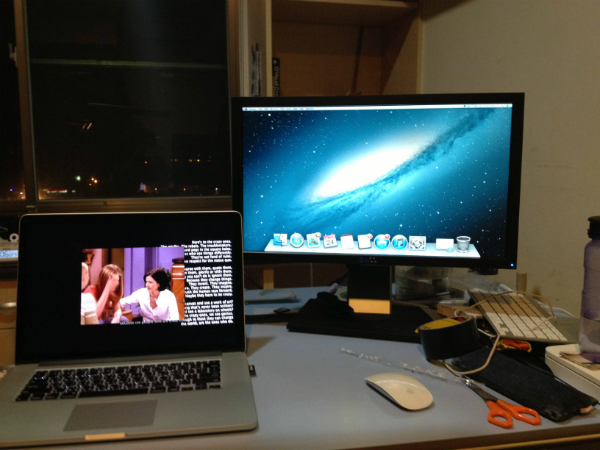
प्रयोगकर्ता बस हालको पर्दा आफ्नो काम गर्न निकै सानो छ भन्ने महसुस। ठूलो मनिटर ल्याप्टप जडान ठूलो विकल्प जस्तो देखिन्छ। यो परिणाम स्वरूप
प्रक्रिया, तपाईं दोहोरो सक्नुहुन्छ वा स्क्रिनको acreage तीन। आफ्नो काम पक्कै पनि सानो भन्दा एक धेरै बडा मनिटर बाट लाभ हुनेछ। तपाईं ट्याबहरू र यति मा जाँच गर्न माथि र तल को Windows shrinking गर्नबाट गरिनेछ।
ल्याप्टप बाह्य मनिटर जोडिएको हुँदा, तपाईं कुनै पनि कठिनाई बिना नै समय मा बहु-कार्यहरू गर्न सक्ने क्षमता दिइन्छ। तपाईं गिरा स्क्रिन सुविधा प्रयोग गर्न सक्छौं भनेर पहिले, तपाईंले केही सुविधाहरू सेट अप गर्न छन्। एक पटक तपाईं यस गरेको छ, तपाईं तिनीहरूलाई बीच भ्रमित हुन बिना दुई वा तीन भिन्न स्क्रीन मा विभिन्न कामहरू गर्न स्वतन्त्र हुनुहुन्छ। उदाहरणका लागि, बाह्य स्क्रिनमा तपाईं आफ्नो विद्यार्थीहरूको लागि पाठ सम्बन्धित एक फिलिम देखाउन सक्छौं, बीच, तपाईंको वास्तविक ल्यापटप मनिटर मा, तपाईंले आफ्नो मनपर्ने संगीत सुन्न मुक्त छन् वा नेट सर्फ। यद्यपि, तपाईंलाई आवश्यक गोपनीयता अझै ग्यारेन्टी छ।
भाग 3 कुराहरू बाह्य मनिटर आफ्नो ल्यापटप जडान अघि मनमा गर्न।
तपाईंको ल्यापटप एक नयाँ स्क्रीन स्थापना को असली प्रक्रिया एकदम पालना गर्न सजिलो छ तापनि, तपाईं अत्यधिक अर्डर पूर्ण तपाईँको स्क्रिनमा फाइदा लिन पछ्याउने सल्लाह छन् केही सुझावहरू छन्। पहिलो चरण तपाईं स्क्रीन जडान बीचमा हुँदा दुई अरूलाई गर्न सकिन्छ गर्दा, मनिटर स्थापना अघि गरिन आवश्यक छ।
# 1: आफ्नो दुवै बाह्य मनिटर मा सही केबल साथै आफ्नो ल्यापटप को लागि जाँच गर्नुहोस्। हाल बजार मा, त्यहाँ ल्यापटप स्थापित छन् कि साधारण केबल 3 मुख्य प्रकारका छन्।

- HDMI: आफ्नो ल्यापटप जवान पुस्तामा पर्छ भने, यो पोर्ट यस प्रकारको समावेश गर्न संभावना छ। यो उपकरणहरू को एक प्रशस्त उपयुक्त छ रूपमा यो पनि सबै भन्दा साधारण केबल छ। एक HDMI पोर्टमा एक सानो पतली र अब हुनुको बाहेक सामान्य USD पोर्ट जस्तै छ।
- वीजीए: एक वीजीए पोर्ट पुरानो दिन ल्याप्टप मा फेला बढी सम्भावना छ। यो एक समलम्ब को आकार छ र 15 सानो लाठी बाहिर छन्। यसको पक्ष मा प्लग स्क्रू प्वालहरू छन्।
- DVI: यो एक HDMI वा वीजीए पोर्ट रूपमा प्रायः देखिँदैन। सारा मा, यो लगभग ठीक एक वीजीए केबल देखिन्छ, तर यो आयताकार रूपमा आकार संग थप लाठी समावेश गर्दछ। र यो पनि मा प्लग प्रत्येक पक्षमा स्क्रू प्वालहरू छ।
# 2: बनाउनुहोस् तपाईं बाह्य स्क्रीन प्रयोग गर्दै भनी पुष्टि, तपाईंको ल्यापटपमा सुविधाहरू सेट गरेको निश्चित गर्नुहोस्। ल्याप्टप केही ब्रान्डहरु मा, एकपटक तपाईंले थप निगरानी थपिएको छ, यसलाई स्वचालित रूपमा पहिचान हुनेछ। यद्यपि, अन्य उपकरणहरू मा, सेटअप पहुँच प्राप्त र कार्य गर्न छ।
# 3: आफ्नो बाह्य मनिटर कसरी काम गर्न छान्नुहोस्। थप विशिष्ट हुन, तपाईं बाह्य मनिटर आफ्नो मूल स्क्रिनको एक विस्तार छ, वा यसलाई अलग काम गर्न अनुमति दिएको छ कि छैन भनेर निर्णय गर्न सक्नुहुन्छ। यो सबै आफ्नो छनौट निर्भर गर्दछ।
भाग 4 कसरी ल्यापटप बाह्य मनिटर जडान गर्न।
लेखको यो भाग मा, तपाईं कसरी आफ्नो ल्यापटप थप स्क्रीन थप्न मा पूर्ण विस्तृत निर्देशन प्रदान गरिनेछ।
चरण 1: आफ्नो बाह्य मनिटर र आफ्नो वर्तमान ल्यापटप बीच अनुकूलताको लागि जाँच गर्नुहोस्। केबल को प्रकार जाँच गर्न सम्झनुहोस्। तपाईं भाग 3 को सामग्री प्राथमिकता हुन सक्छ।
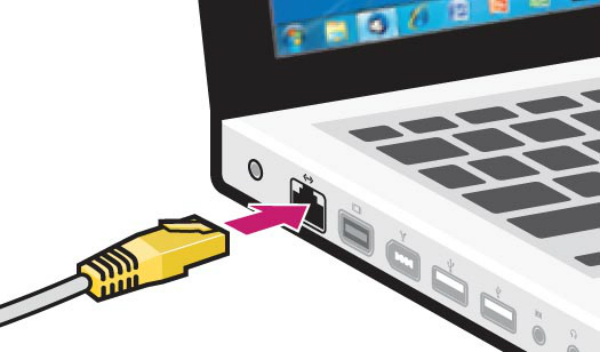
चरण 2: यो अनिवार्य छैन तर तपाईं अत्यधिक केहि पनि गरिरहेको अघि ल्यापटप बन्द गर्न सिफारिस गरिएको हो। नयाँ पुस्ता ल्याप्टप डेटा को हार्ड डिस्क दुर्घटना वा हानि गर्न कम सम्भावना भए तापनि, तपाईं सधैं सावधानीहरु लिनुपर्छ।
चरण 3: आफ्नो ल्यापटप मा केबल प्लग इन गर्नुहोस्। निश्चित यसलाई राम्ररी फिट बनाउन।
चरण 4: आफ्नो ल्यापटप अन गर्नुहोस्। ल्याप्टप केही प्रकार मा, तपाईं एक मनिटर प्रतिमा संग किबोर्ड मा एक बटन नोटिस हुनेछ। बाह्य मनिटर स्थानान्तरण गर्न मा थिच्नुहोस्। यो बटन सामान्यतया फा # प्रमुख पर्छ, वा कहिलेकाहीं यो पनि Fn प्रमुख हुन सक्छ।
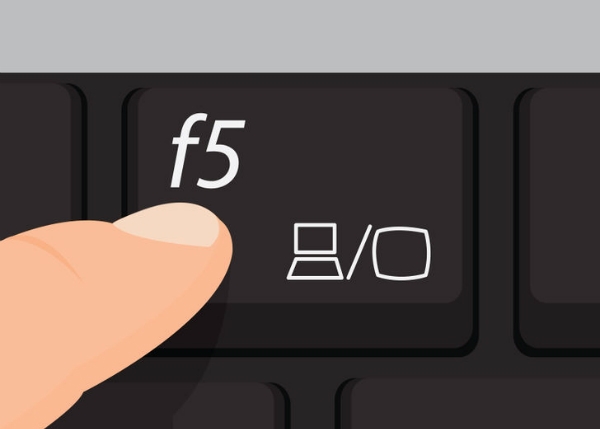
चरण 5: केही ल्याप्टप, आफ्नो बाह्य मनिटर स्वचालित रूपमा पहिचान गरिनेछ र तपाईं केहि थिच्नुहोस् छैन।
कम्प्युटर समस्या
- कम्प्युटर दुर्घटना समस्याहरू +
- Win10 स्क्रिन त्रुटि +
- समाधान कम्प्यूटर को मुद्दा +
-
- कम्प्युटर अभ्यस्त सो
- विभिन्न ओएस प्रयोग गर्दा सुरु हुनेछ?
- विकल्प पुनर्स्थापना सक्षम
- को 'पहुँच अस्वीकृत त्रुटि' समाधान
- कम स्मृति त्रुटि
- छुटेको DLL फाइलहरू
- पीसी बन्द छैन
- त्रुटि 15 फाइल फेला परेन
- काम गरिरहेको छैन फायरवाल
- BIOS प्रविष्ट गर्न सक्नुहुन्छ
- कम्प्युटर तातो
- Unmountable बूट मात्रा त्रुटि
- AMD द्रुत स्ट्रिम त्रुटि
- 'फ्यान शोर पनि चर्को' मुद्दा
- सिफ्ट काम गरिरहेको छैन
- कम्प्यूटर कुनै ध्वनि
- 'कार्यपट्टी गायब' त्रुटि
- कम्प्युटर ढिलो चालु
- कम्प्युटर स्वतः फेरि सुरु
- कम्प्युटरमा छैन हुनेछ
- Windows मा उच्च CPU प्रयोग
- वाइफाइ जडान गर्न सक्दैन
- 'हार्ड डिस्क खराब क्षेत्र'
- हार्ड डिस्क पत्ता छैन?
- विन्डोज 10 मा इन्टरनेट जडान गर्न सक्दैन
- विन्डोज 10 मा सुरक्षित मोड प्रविष्ट गर्न सक्नुहुन्छ






